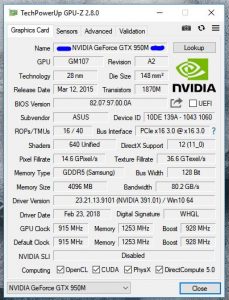Update 2019: daca vrei un ghid cum sa afli ce componente are sistemul tau il gasesti aici.
Nu e prima oara si probabil nici ultima oara cand scriu despre ideea de driver actualizat. Am zis sa stabilim in articolul asta niste lucruri: cum afli ce model de placa video ai, de unde iei un driver actualizat pentru ea si de ce sa o faci.
Exista 3 producatori mari de placi video: Nvidia, AMD si Intel. Gamerii probabil au in pc sau laptop o placa video Nvidia sau AMD, iar oamenii care nu au pretentii prea mari au o placa video integrata de la Intel.
Cum afli ce model de placa video ai? 3 metode
- Te uiti la specificatiile pc-ului sau ale laptopului folosit. Fie in manualul de utilizare, pe site-ul de unde l-ai cumparat sau pe site-ul producatorului dupa un cod de produs. De exemplu un laptop poate avea modelul „ROG-GL552VX„. Daca dam un Google ne vom da seama ca e un asus, s-ar putea direct sa apara un link de la vreun magazin si sa aflam de acolo cu ce placa video vine echipat.
Programul GPU-Z – cu ajutorul caruia poti afla ce model de placa video ai - Cu un program precum GPU-Z. E gratuit, are vreo 4-5 MB si il poti descarca de aici. In pagina catre care am pus link, dai click pe Download si apoi pe Standard Version (sau Asus ROG Skinned daca ai pata pusa pe seria ROG :-)) ) si alegi serverul de download. Dupa ce deschizi programul, acesta iti va afisa toate placile video din sistem si modelele lor + multe alte specificatii. Vezi poza din dreapta.
- Mai poti afla modelul placii video si din Device Manager daca ai deja driverul instalat. Click dreapta pe My Computer -> Manage -> Device Manager(meniu stanga) -> Dai sa vezi toate elementele sectiunii Display adapters. Si ar trebui sa iti arate placile video instalate in sistem.
Majoritatea pc-urilor moderne vor aparea probabil cu doua placi: cea integrata si cea dedicata. Evident ca ne intereseaza de obicei cea dedicata, desi pentru un laptop ambele sunt importante si utile, deoarece laptopul le poate utiliza pe ambele in functie de intensitatea aplicatiei rulate. Acest lucru rezulta intr-un consum mai mic de curent (deci te tine bateria mai mult) si o reducere a incalzirii laptopului (si eventual a zgomotului).
De unde iei un driver actualizat pentru placa ta video?
Recomandarea mea e sa descarci driverul direct de la producatorul placii video. Acestia au pagini dedicate de unde poti alege modelul placii video, sistemul de operare si varianta sa (32/64bit) si apoi obtii un link de descarcare a celui mai nou driver disponibil.
- Pentru placile video Nvidia poti gasi aici pagina de descarcare.
- Pentru placile video AMD poti gasi aici pagina de descarcare.
- Pentru placile video integrate Intel poti gasi aici pagina de descarcare.
Desi unii recomanda sa descarcam driverele de la producatorii echipamentului (de exemplu pentru un laptop Asus, sa descarcam de pe pagina celor de la Asus), nu am intampinat vreo problema pana acum legata de acest aspect. De asemenea, producatori precum Asus/Gigabyte/etc. nu prea isi actualizeaza la timp sau deloc paginile de suport. Rareori, cateva luni dupa lansarea unui produs mai vedem cate un upgrade de BIOS sau ceva…
De ce sa actualizezi driverul placii video?
Desi variaza de la caz la caz, de obicei ai sansa sa descoperi:
- o performanta mai buna a placii video in jocuri/aplicatii;
- diverse erori in jocuri/aplicatii sunt reparate;
- placa video ruleaza mai eficient (nu se incalzeste asa grav/ventilatorul se auto-ajusteaza corect);
Daca performanta moca sau diverse probleme reparate nu de conving, habar n-am cum sa te conving. Pentru a te convinge poti gasi pe site-ul fiecarui producator de obicei cate un fisier PDF de tip ‘Release Notes’, unde se specifica pentru fiecare versiune de driver ce s-a adaugat/reparat/optimizat, dupa caz. Am mai scris si pe aici despre diverse actualizari ce mi s-au parut mai importante.
O mentiune importanta: daca ai un laptop ce are o placa video dedicata dar si una integrata (de exemplu un GTX950 si Intel Graphics 530), iti recomand sa actualizezi ambele drivere pentru a te asigura ca profiti de toate reparatiile/performanta pe care o pot da ambele placi video. Probabil cea integrata va fi folosita in Windows, la navigare pe Chrome/Firefox, Youtube etc. iar cea dedicata la Jocuri/programe mai grele. Dar exista chiar si pentru placile video Intel unele imbunatatiri bune in actualizari. (un exemplu: in driverul din 13 februarie pentru procesoarele mai noi, au mentionat urmatoarele reparatii: optimizat utilizarea memoriei in encodarea HEVC si imbunatatit utilizarea memoriei in Vulkan)
Daca ai un laptop cu o placa video Intel integrata si de mai bucuri ocazional de un Dota2, un League of Legends sau astfel de jocuri mai putin pretentioase la hardware, s-ar putea ca o actualizare sa iti dea un mic boost nesperat de performanta. Nu ai nimic de pierdut.
In cel mai rau caz nu o sa simti vreo diferenta.